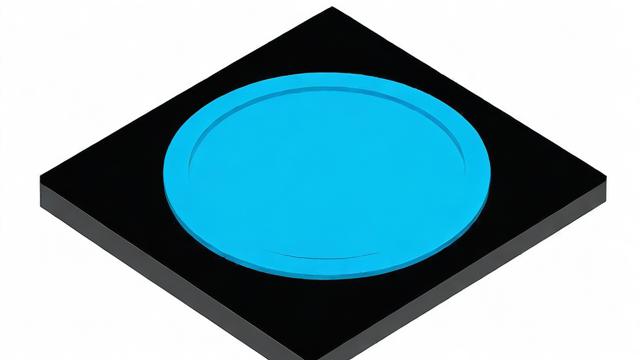电脑被锁了怎么办?快速解锁方法大全
电脑突然被锁,无法登录系统,这种情况让人手足无措,无论是忘记密码、系统错误,还是遭遇恶意软件,都可能导致电脑无法正常使用,本文将详细介绍电脑被锁的常见原因及解决方法,帮助你在不同情况下快速恢复电脑访问权限。
电脑被锁的常见原因
忘记密码

这是最常见的情况,尤其是长时间未使用电脑或设置了复杂密码时,容易遗忘登录密码。
系统错误或更新问题
Windows 或 macOS 在更新过程中可能出现错误,导致登录界面卡死或密码失效。
账户被锁定
部分企业或学校电脑设置了安全策略,多次输入错误密码后,账户会被临时锁定。
恶意软件或病毒攻击
某些勒索软件或病毒会故意锁定电脑,要求支付赎金才能解锁。
BIOS/UEFI 密码锁定
如果电脑的 BIOS 或 UEFI 设置了密码,开机时会被要求输入,否则无法进入系统。
Windows 电脑解锁方法
使用密码重置工具
如果忘记 Windows 登录密码,可以通过以下方式重置:
(1)使用 Microsoft 账户重置
- 如果你的电脑使用 Microsoft 账户登录,可以在另一台设备访问 Microsoft 账户恢复页面 重置密码。
- 重新登录电脑时,输入新密码即可。
(2)使用密码重置盘
- 如果你之前创建过密码重置盘(USB 或光盘),插入电脑后按照提示操作即可重置密码。
(3)使用安全模式重置
- 重启电脑,在登录界面按住 Shift 键并点击 重启。
- 进入 疑难解答 > 高级选项 > 命令提示符。
- 输入以下命令替换用户密码(将
username改为你的账户名,newpassword改为新密码):net user username newpassword
- 重启电脑,使用新密码登录。
使用第三方工具
如果上述方法无效,可以使用 Offline NT Password & Registry Editor 或 PCUnlocker 等工具制作启动盘,从 U 盘启动后清除密码。
重装系统(最后手段)
如果所有方法都失败,可以备份数据后重装系统,但会丢失所有未备份的文件。
Mac 电脑解锁方法
使用 Apple ID 重置密码
- 在登录界面多次输入错误密码,系统会提示 “忘记密码”。
- 点击后输入 Apple ID 和密码,按照指引重置登录密码。
使用恢复模式重置
通过其他管理员账户修改
如果有多个管理员账户,可以用另一个账户登录,进入 系统偏好设置 > 用户与群组,修改被锁账户的密码。
BIOS/UEFI 密码解锁
如果电脑开机时要求输入 BIOS 密码,可以尝试以下方法:
使用默认密码
部分品牌主板有默认密码(如 “admin” 或 “password”),可以尝试输入。
清除 CMOS
- 关机并拔掉电源。
- 打开机箱,找到主板上的 CMOS 电池,取出并等待 5 分钟。
- 重新安装电池,开机后 BIOS 密码会被清除。
应对恶意软件锁机
如果电脑被勒索软件锁定,切勿支付赎金,可以尝试以下方法:
使用安全模式杀毒
- 重启进入安全模式(Windows 按 F8,Mac 按 Shift)。
- 运行杀毒软件(如 Windows Defender、Malwarebytes)扫描并清除病毒。
使用系统还原
如果系统还原功能开启,可以恢复到未被感染的时间点。
联系专业数据恢复服务
如果重要文件被加密,可以咨询专业数据恢复机构,部分勒索软件有免费解密工具。
预防电脑被锁的措施
- 定期备份数据:使用云存储或外置硬盘备份重要文件。
- 设置密码提示:避免忘记密码,可以设置容易联想的密码提示。
- 启用多因素认证:Microsoft 和 Apple 账户支持短信或验证码验证,提高安全性。
- 安装可靠的安全软件:定期扫描病毒,防止恶意软件攻击。
- 记录 BIOS 密码:如果设置了 BIOS 密码,务必妥善保存。
电脑被锁虽然麻烦,但大多数情况下都有解决办法,保持冷静,按照正确步骤操作,通常能顺利恢复访问权限,如果问题复杂,建议寻求专业技术支持,避免误操作导致数据丢失。
作者:豆面本文地址:https://www.jerry.net.cn/jdzx/47304.html发布于 2025-05-13 00:44:56
文章转载或复制请以超链接形式并注明出处杰瑞科技发展有限公司